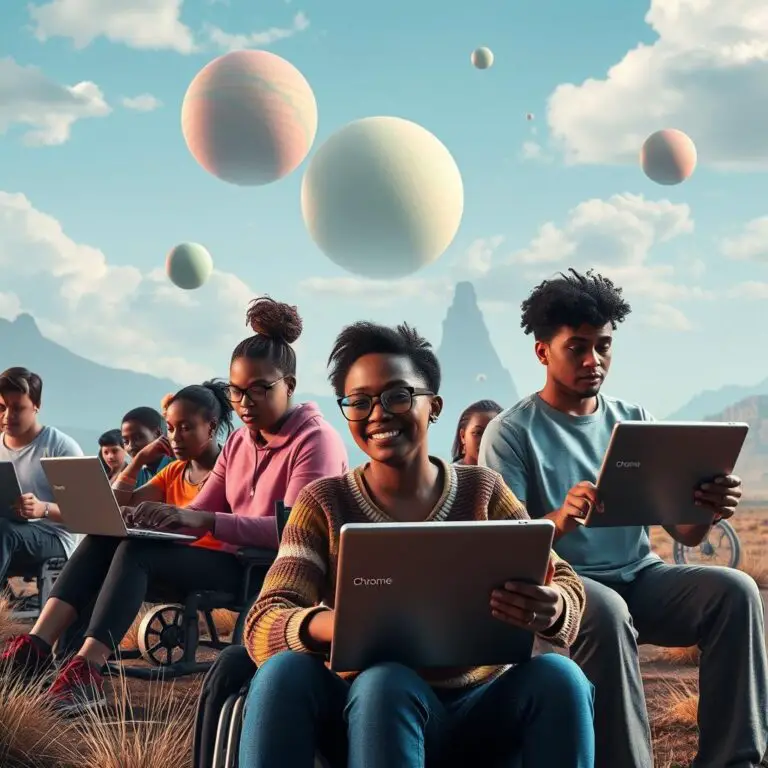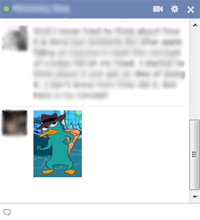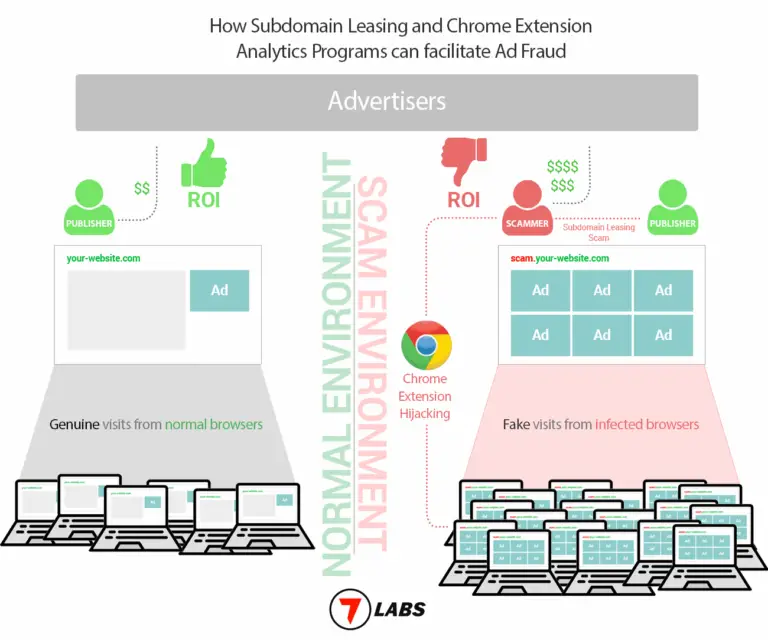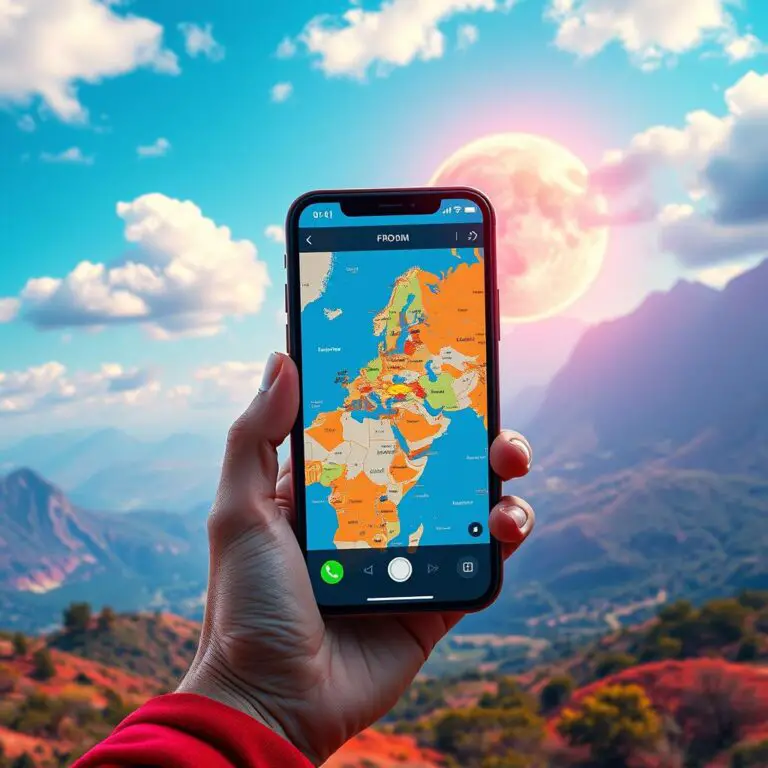วิธีการลบการป้องกันการเขียน USB อย่างรวดเร็วและกู้คืน USB ของคุณให้กลับมาใช้งานได้ปกติ
บทความนี้มุ่งเน้น:
- ไดรฟ์ USB ได้รับการปกป้องหรือไม่?:คุณรู้ไหมว่ามีหลายวิธีที่จะลบมันออกได้อย่างรวดเร็ว?
- วิธีแก้ปัญหาที่ง่ายและสะดวก:ตั้งแต่การตรวจหาไวรัสไปจนถึงการแก้ไขรีจิสทรี มีวิธีการที่เหมาะกับคุณเสมอ!
- ไม่ต้องกังวลเรื่องการป้องกันไดรฟ์ USB อีกต่อไป:กู้คืนไดรฟ์ USB ของคุณและนำกลับมาใช้งานได้ปกติได้อย่างง่ายดาย!
- ทดลองใช้งานฟรีและความปลอดภัย: ทุกวิธีปลอดภัยและเชื่อถือได้โดยไม่ต้องเสียเงินสักบาท!
การป้องกันการเขียนบนสื่อใดๆ เป็นคุณลักษณะด้านความปลอดภัยที่ป้องกันการเข้าถึงข้อมูลที่จัดเก็บบนอุปกรณ์โดยไม่ได้รับอนุญาต ซึ่งหมายความว่าเราไม่สามารถลบ คัดลอก วาง หรือตัดสิ่งใดๆ จากไดรฟ์นั้นได้
ระบบจะแสดงข้อความแสดงข้อผิดพลาด เช่น "ดิสก์ได้รับการป้องกัน" หรือ "ลบการป้องกันการเขียนหรือใช้ USB อื่น" ข้อผิดพลาดเหล่านี้มักเกิดจากการป้องกันการเขียนในแฟลชไดรฟ์หรือการ์ด SD ของเรา
มีหลายวิธีในการลบการป้องกันการเขียนออกจาก USB หรือการ์ด SD ของคุณ ต่อไปนี้คือวิธีบางส่วน
1. ตรวจสอบอุปกรณ์ว่ามีไวรัสหรือไม่
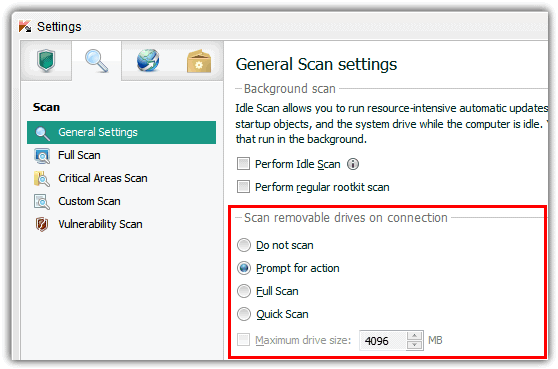
บางครั้งไวรัสและมัลแวร์สามารถเปิดใช้งานการป้องกันการเขียนบนไดรฟ์ USB หรือการ์ด SD การดำเนินการนี้มีวัตถุประสงค์เพื่อจำกัดไม่ให้ผู้ใช้ลบไฟล์หรือซอฟต์แวร์ที่เต็มไปด้วยไวรัส
หากคุณไม่ได้เปิดใช้งานการป้องกันการเขียนสำหรับแฟลชไดรฟ์ของคุณ คุณจะต้องสแกนด้วยซอฟต์แวร์ป้องกันไวรัส หากต้องการดูรายชื่อซอฟต์แวร์ป้องกันไวรัสที่ดีที่สุดทั้งหมด โปรดอ่านบทความนี้เกี่ยวกับซอฟต์แวร์ป้องกันไวรัสที่ดีที่สุดสำหรับพีซี
2. ตรวจสอบปุ่มป้องกันการเขียน

อุปกรณ์ USB จำนวนมากมาพร้อมกับ ปุ่มป้องกันการเขียนหากเปิดปุ่มนี้ ข้อมูลที่จัดเก็บอยู่ในอุปกรณ์จะไม่สามารถคัดลอก วาง หรือลบได้
ปิดสวิตช์ป้องกันการเขียนเพื่อลบการป้องกันการเขียนออกจากไดรฟ์ USB
3. ตรวจสอบให้แน่ใจว่าไดรฟ์ USB ไม่เต็ม
แฟลชไดรฟ์ USB มักจะแสดงข้อผิดพลาดการป้องกันการเขียนเนื่องจากพื้นที่จัดเก็บไม่เพียงพอ หากต้องการดูว่าไดรฟ์ของคุณเต็มหรือไม่ ให้เปิด Windows Explorer คลิกขวาที่ไดรฟ์ USB และเลือก 特性.
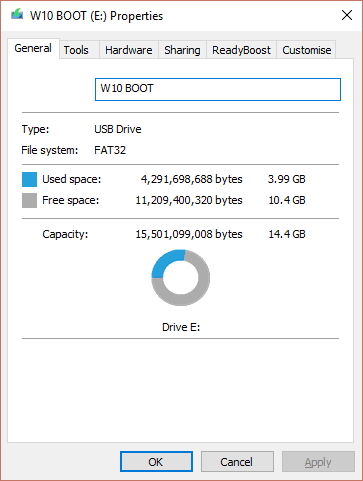
ส่วนคุณสมบัติจะแสดงระบบไฟล์และความจุของพื้นที่จัดเก็บ หากพื้นที่ดิสก์ของคุณเต็ม คุณจะต้องลบไฟล์บางไฟล์เพื่อหลีกเลี่ยงข้อผิดพลาดในการป้องกันการเขียน
4. ตรวจสอบไฟล์เดียว
ข้อผิดพลาดในการป้องกันการเขียนมักเกิดขึ้นเนื่องจากไฟล์เดียวถูกทำเครื่องหมายว่า "อ่านอย่างเดียว" ไฟล์นั้นจะทำให้คุณไม่พอใจ หากไฟล์ใดไฟล์หนึ่งของคุณถูกตั้งค่าเป็นโหมดอ่านอย่างเดียว คุณไม่สามารถลบไฟล์นั้นได้ แต่ในทางกลับกัน ไฟล์เดียวสามารถปฏิเสธการจัดรูปแบบทั้งหมดได้
ค้นหาไฟล์ที่คุณไม่สามารถลบได้และคลิกขวาและเลือก 特性ที่ด้านล่างของแผง ภายใต้คุณสมบัติ คุณจะพบตัวเลือกอ่านอย่างเดียว ตรวจสอบให้แน่ใจว่า ยกเลิกการเลือก นี้ อ่านอย่างเดียว 盒子.
5. ใช้พรอมต์คำสั่ง
ในวิธีนี้เราจะลบการป้องกันการเขียนออกจากแฟลชไดรฟ์ การใช้คำสั่งใน CMDการกระทำนี้จะลบการป้องกันการเขียนออกจากแฟลชไดรฟ์โดยสมบูรณ์
1. คลิก Start > CMD พิมพ์ ดิสก์ จากนั้นกด Enter
2.ประเภท รายการดิสก์.
3.ประเภท เลือกดิสก์1 การกระทำนี้จะเลือกการ์ด SD/แฟลชไดรฟ์ USB ของคุณ
4.ประเภท แผ่นคุณสมบัติชัดเจนและอ่านได้ จากนั้นกด Enter
ตอนนี้ให้ออกจาก CMD แล้วฟอร์แมต SDCard/USB Pendrive ของคุณ การดำเนินการนี้จะลบการป้องกันการเขียนออกจาก SDCard หรือ USB Pendrive ของคุณ
6. ใช้ Registry Editor
ค่ารีจิสทรีบางค่า หากถูกเขียนทับด้วยเหตุผลบางประการ อาจทำให้เกิดข้อความแสดงข้อผิดพลาดที่ได้รับการป้องกันการเขียนได้ ดังนั้น คุณต้องแก้ไขไฟล์รีจิสทรีด้วย
1. เปิดกล่องโต้ตอบ Run ในกล่องโต้ตอบ Run ให้ป้อน ลงทะเบียน จากนั้นคลิก 好的.
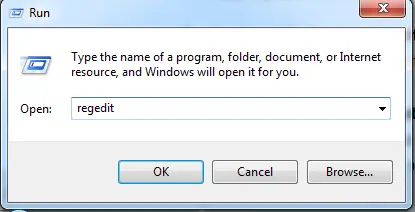
2. ตอนนี้ให้ทำตามเส้นทางนี้ในการแก้ไขรีจิสทรี
HKEY_LOCAL_MACHINE/SYSTEM/CurrentConrolSet/Control/นโยบายอุปกรณ์จัดเก็บข้อมูล
3. คุณจะพบตัวเลือก Write Protect เพียงคลิกที่ตัวเลือกดังกล่าวและตั้งค่าเป็น 0.
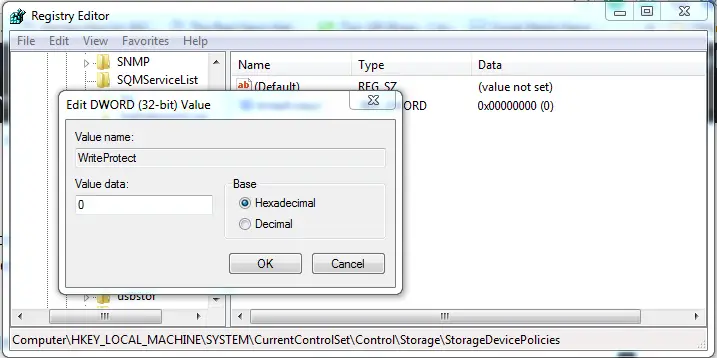
การกระทำนี้จะเปลี่ยนค่าเริ่มต้นของรีจิสเตอร์ป้องกันการเขียนและลบการป้องกันการเขียนออกจากอุปกรณ์สื่ออย่างถาวร
จะทำอย่างไรหากคุณไม่พบ StorageDeveVicePolicies?
หากคุณไม่พบ StorageEvicePolicies ใน Registry Editor คุณสามารถสร้างคีย์ได้ โดยไปที่ Registry Editor แล้วทำตามขั้นตอนนี้
HKEY_LOCAL_MACHINE>ระบบ>CurrentControlSet>การควบคุม
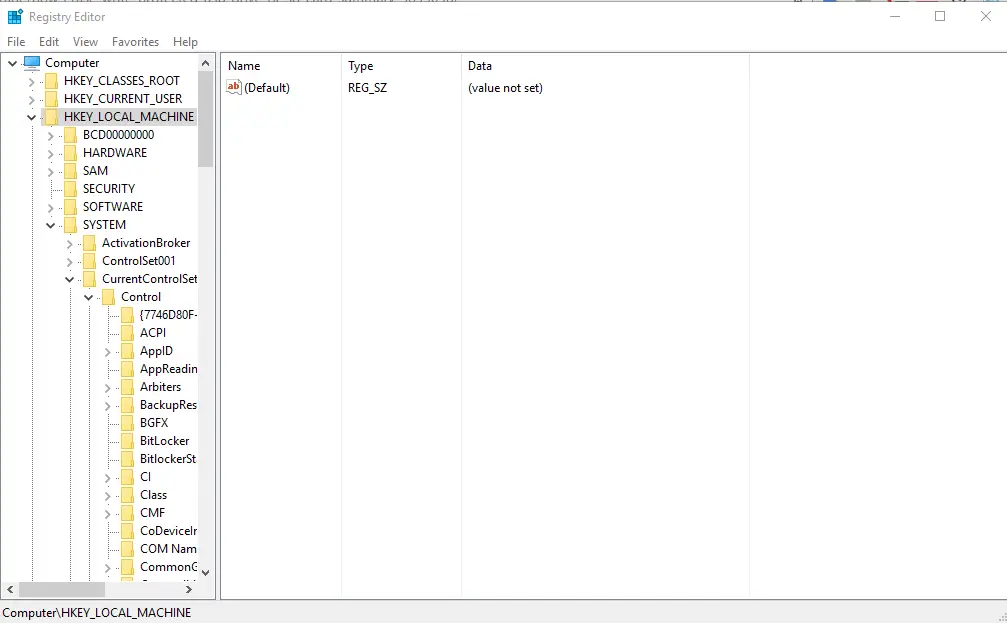
คุณต้องคลิกขวาบนพื้นที่ว่างในโฟลเดอร์ Control เลือก New > Key จากนั้นป้อนชื่ออย่างระมัดระวัง นโยบายอุปกรณ์จัดเก็บข้อมูล.
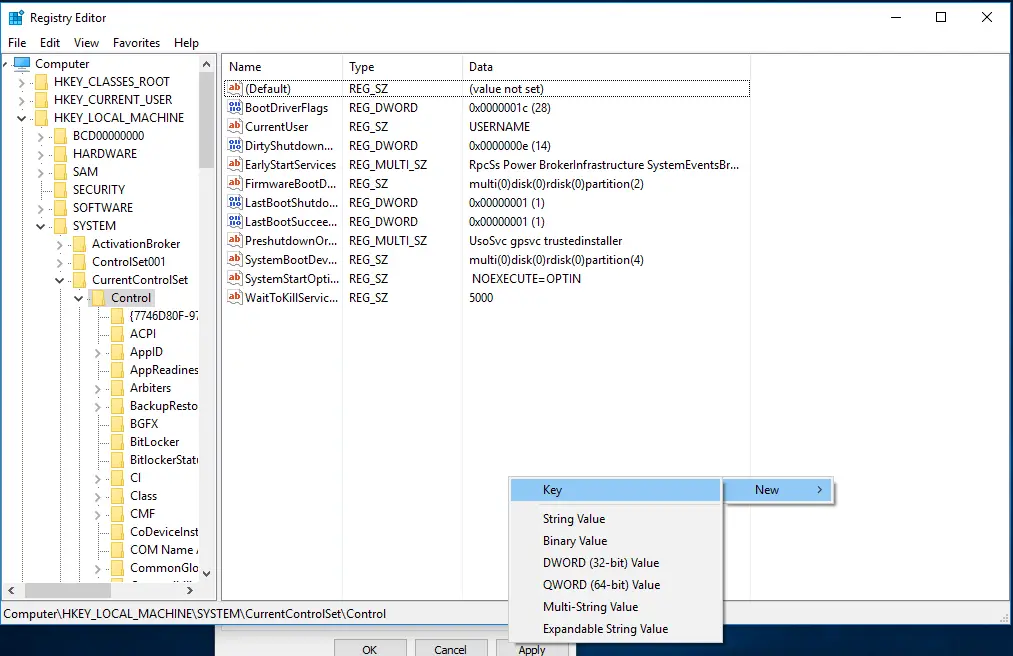
ตอนนี้ดับเบิลคลิกบนโฟลเดอร์ที่เพิ่งสร้างใหม่ คลิกขวาและเลือก ใหม่>ดีเวิร์ดตั้งชื่อเป็น WriteProtect และตั้งค่าเป็น 0 คลิกตกลง ออกจาก regedit และตรวจสอบให้แน่ใจว่าคุณรีสตาร์ทคอมพิวเตอร์แล้ว
7. ปิดพาร์ติชัน BitLocker ใน Windows
หากคุณเปิดใช้งานการเข้ารหัส Bitlocker บนพาร์ติชันฮาร์ดไดรฟ์ของคุณ คุณจะได้รับข้อผิดพลาดการป้องกันการเขียน
ดังนั้นในวิธีนี้ คุณต้องปิดพาร์ติชัน Bitlocker ใน Windows เพื่อลบการป้องกันการเขียนออกจาก USB หรือการ์ด SD ของคุณ ทำตามขั้นตอนง่ายๆ ต่อไปนี้เพื่อปิดพาร์ติชัน Bitlocker ใน Windows
1. เปิด My Computer และคลิกขวาที่อุปกรณ์จัดเก็บข้อมูลใดๆ และเลือกตัวเลือก การจัดการ BitLocker.
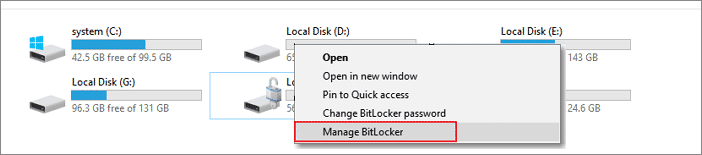
2. ในหน้าการเข้ารหัสไดรฟ์ด้วย Bitlocker คุณจะต้องปิด Bitlocker สำหรับ USB หรือการ์ด SD
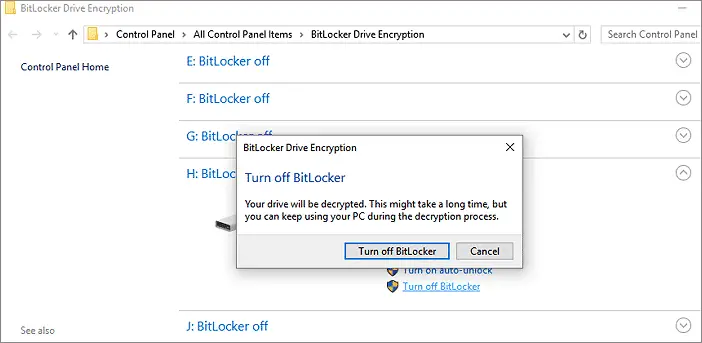
3. ตอนนี้ คุณต้องรอสักสองสามนาทีจนกว่า Bitlocker จะถอดรหัสอุปกรณ์จัดเก็บข้อมูลของคุณ
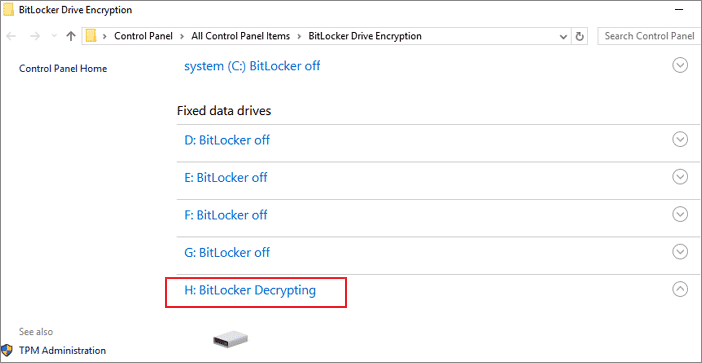
4. เมื่อดำเนินการเสร็จเรียบร้อยแล้ว คุณจะเห็นหน้าจอต่อไปนี้ หากระบบแจ้งว่า Bitlocker ถูกปิดอยู่ จากนั้นคุณถอดรหัสไดรฟ์สำเร็จแล้ว
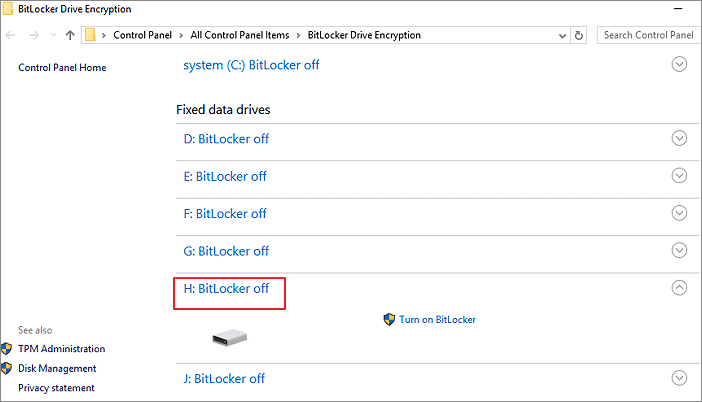
นี่คือวิธีที่ดีที่สุดในการลบการป้องกันการเขียนออกจาก USB ฉันหวังว่าบทความนี้จะเป็นประโยชน์กับคุณ โปรดแบ่งปันให้เพื่อนของคุณ
คำถามที่พบบ่อย (FAQ)
จะกู้คืนไดรฟ์ USB ที่ได้รับการป้องกันได้อย่างไร?
บทความนี้แนะนำ 7 วิธีในการกู้คืนไดรฟ์ USB ที่ได้รับการป้องกันอย่างรวดเร็ว รวมถึงการตรวจสอบไวรัส การแก้ไขรีจิสทรี และอื่นๆ อีกมากมาย
การเปิดใช้งานการป้องกันการงัดแงะจะส่งผลกระทบต่อการใช้งานไดรฟ์ USB ตามปกติหรือไม่
หลังจากเปิดใช้งานการป้องกันการงัดแงะแล้ว ไดรฟ์ USB อาจได้รับการป้องกันและไม่สามารถใช้งานได้ตามปกติ อย่างไรก็ตาม ด้วยวิธีการที่ให้ไว้ในบทความนี้ คุณสามารถกู้คืนไดรฟ์ USB ที่ได้รับการป้องกันได้อย่างรวดเร็ว
ฉันจะป้องกันไม่ให้ไดรฟ์ USB ได้รับการปกป้องอีกครั้งได้อย่างไร
คุณสามารถปกป้องไดรฟ์ USB ของคุณโดยตั้งค่าตัวเลือกการป้องกันการดัดแปลงของ Windows หรือโดยใช้ซอฟต์แวร์ของบริษัทอื่น